Agregar un bloc de notas de OneNote en Microsoft Teams
Para agregar un bloc de notas de OneNote nuevo o existente a un canal en Microsoft Teams, seleccione Agregar una pestaña 
Desde allí, elija una opción:
-
Para empezar desde cero, seleccione Crear un bloc de notas nuevo, agregue un nombre al campo Nombre del bloc de notas y haga clic en Guardar.
-
Para agregar un bloc de notas existente, seleccione Examinar blocs de notas, elija el bloc de notas y la sección, y seleccione Guardar.
-
Para agregar un vínculo a un bloc de notas existente, seleccione Pegar un vínculo de OneNote, agregue la dirección y seleccione Guardar.
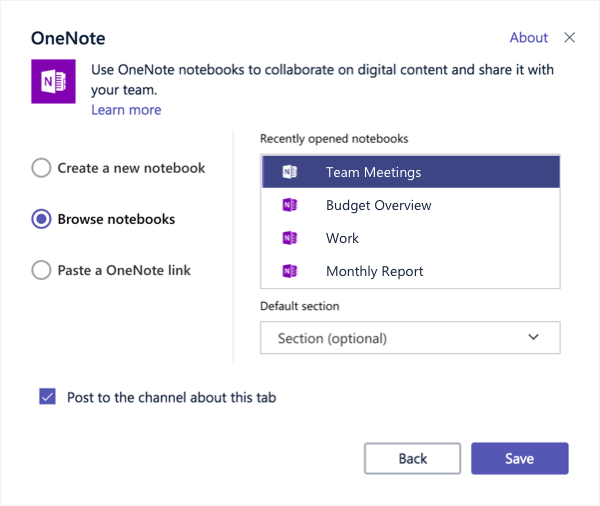
Una vez que agregue la pestaña OneNote , todos los usuarios del canal podrán ver y realizar modificaciones (siempre que tengan acceso al bloc de notas). Cualquier persona que no pueda ver el bloc de notas puede solicitar acceso directamente desde la pestaña.







